账号权限配置手册
**一、使用须知**
配置入口:设置\-系统设置-账号权限
账号权限功能配置十分灵活,适用于为商家后台配置子账号、为区域后台配置管理账号及子账号、为门店配置子账号等场景。且可以满足多人享有同一个后台的同种菜单权限、各人享有同一后台的不同菜单权限、一人享有多个后台的权限等多种权限配置需求。
配置账号权限的核心操作在于为子账号分配部门及与部门匹配的岗位权限,若商家没有创建过岗位和部门,需要先完成创建才可以为子账号分配。完成账号权限配置后,员工使用手机号登录新云后台即可看到其有权限管理的部门后台入口。
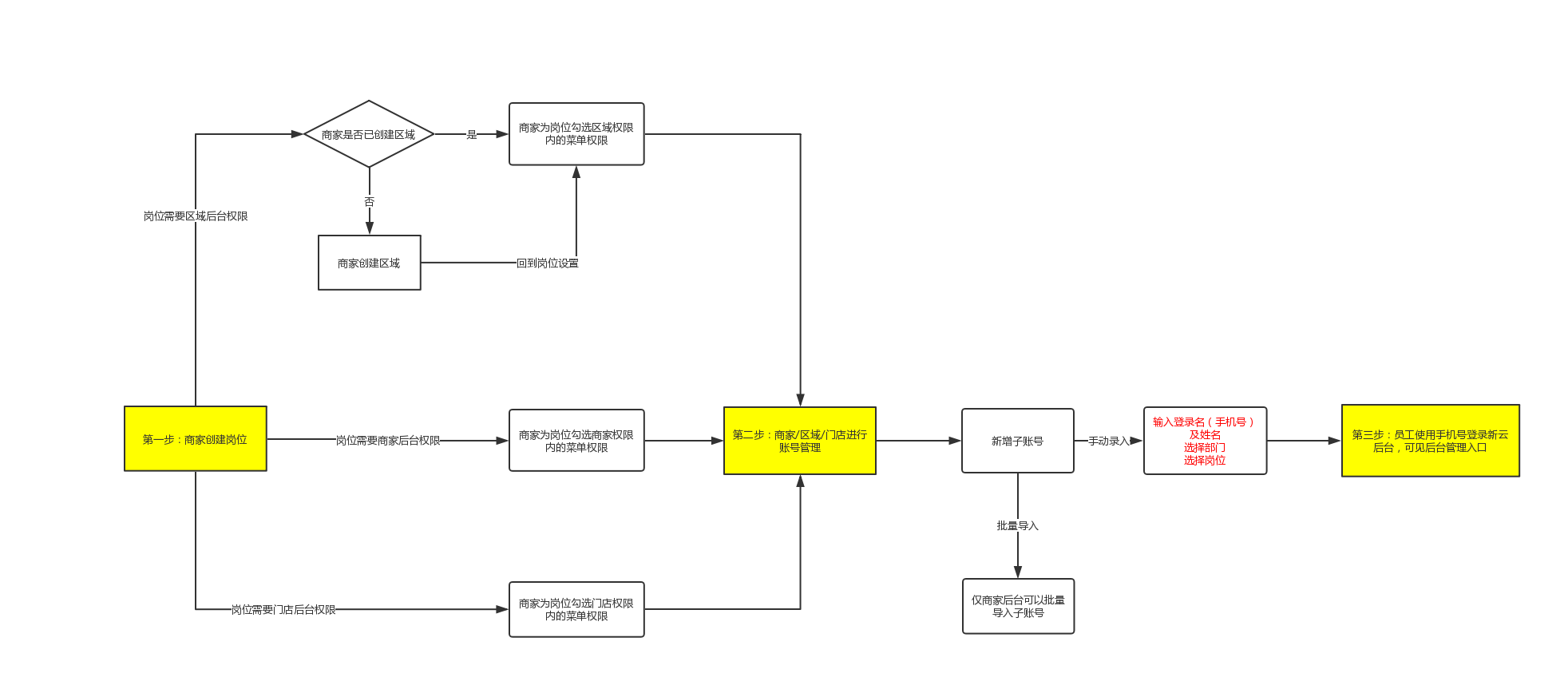
**账号权限分配步骤图**
**二、岗位的创建逻辑**
岗位由商家根据需要自行编辑创建,如财务、销售、设计、总经理、部门主管等都是岗位,创建岗位时,可以勾选的后台权限有三类,商家、区域、门店,每个分类对应不同类型的后台,可以按照岗位职能勾选所需类型后台内的菜单权限。不同类型的岗位应勾选不同的菜单权限。
**举例:商家需要给所有的大区总监分配权限,让他们能够各自查看各自区域及下属门店的数据,创建岗位时可以这样操作,首先创建一个岗位“大区总监”,然后为该岗位勾选区域类型权限及区域内所有的菜单权限;**
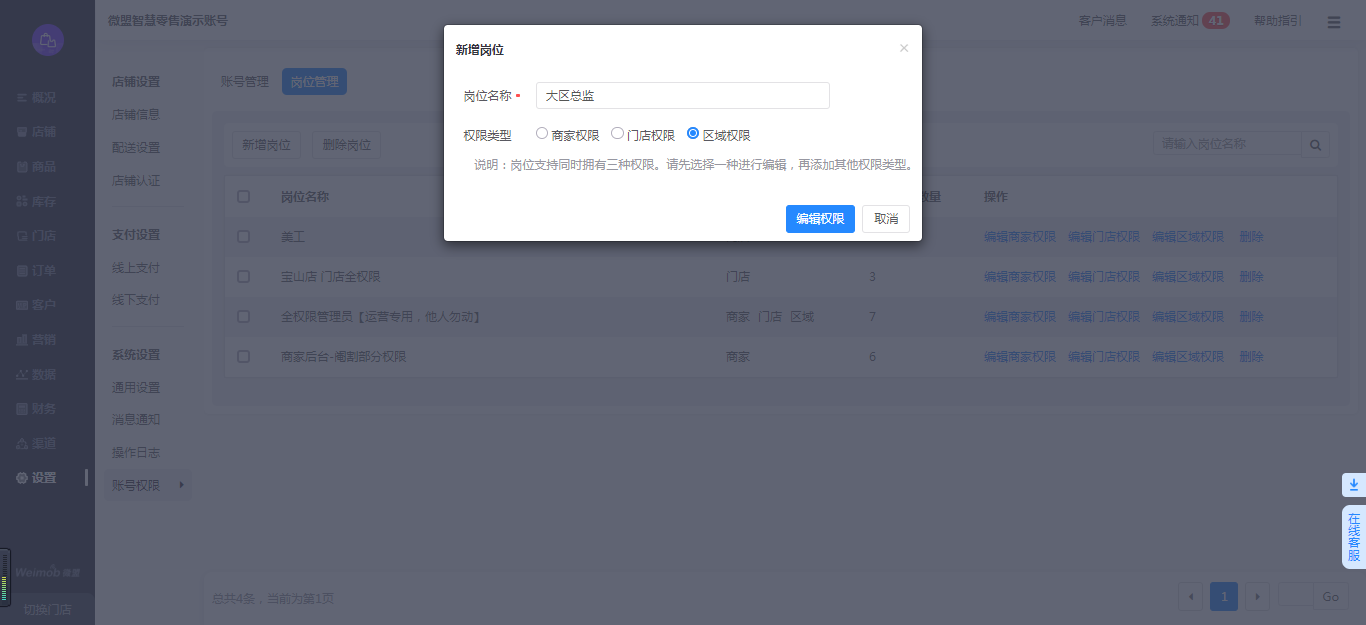
**保存后,可以继续对“大区总监”岗位编辑门店权限,勾选门店权限里所有的菜单权限并保存。这样,“大区总监”岗位就同时拥有了区域后台以及门店后台的管理权限。至此,完成了岗位设置。具体哪位大区总监可以管理哪些区域和门店,需要在账号管理里进行勾选。**
**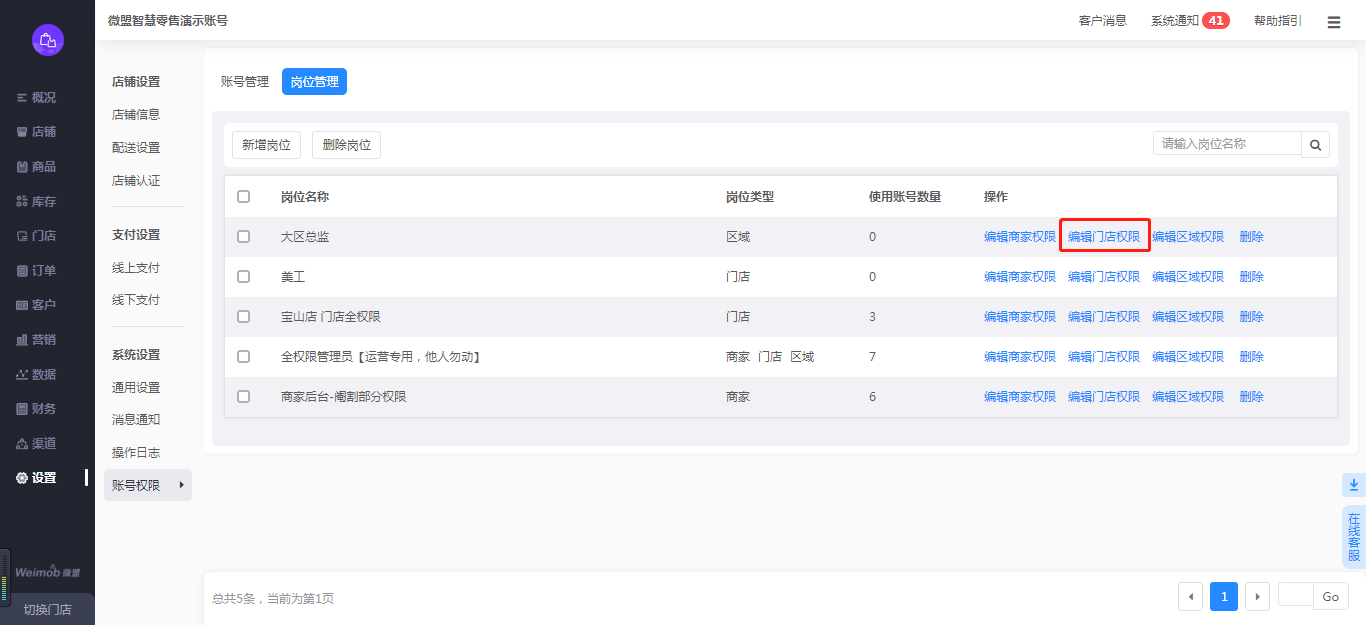**
**三、部门的选择逻辑**
部门分为商家、区域、门店,三种部门都有各自的后台。其中,区域并非天然存在,由商户根据需要自行创建(文末附区域创建及下属门店绑定方法)。为员工选择部门,意味着该员工有管理所勾选部门的权利,登录后可以看到所勾选部门的管理后台入口。
一个账号可同时勾选多个部门。其中,勾选区域时,以区域从属关系中的最高区域层级为准。例如:商家下设有一级区域江苏省,江苏省下有二级区域南京市和苏州市,可以为子账号同时勾选南京市和苏州市(都是二级区域,互相没有从属关系),不能同时勾选苏州市和江苏省(苏州市属于江苏省,直接勾选较高的层级江苏省即可)。
**举例:继续上述例子,“大区总监”岗位设置完成,商家也提前划分好了区域及下属门店,接下来进入账号管理菜单,点击新建子账号,依次为每一位大区总监的账号勾选岗位及部门即可。例如华东区总监王某,有权管理华东区整个区域及所有下属门店,那么,勾选部门时需要同时勾选华东区及华东区下的每个门店,不可遗漏。**

岗位和部门都勾选完成后,员工使用手机号直接登录新云后台([https://account.weimob.com/login.html](https://account.weimob.com/login.html)),即可看到有权限管理的部门后台入口,点击可进入店铺进行管理(若员工手机号未在新云后台注册过,在被分配了子账号权限后会收到包含初始登录密码的短信)。
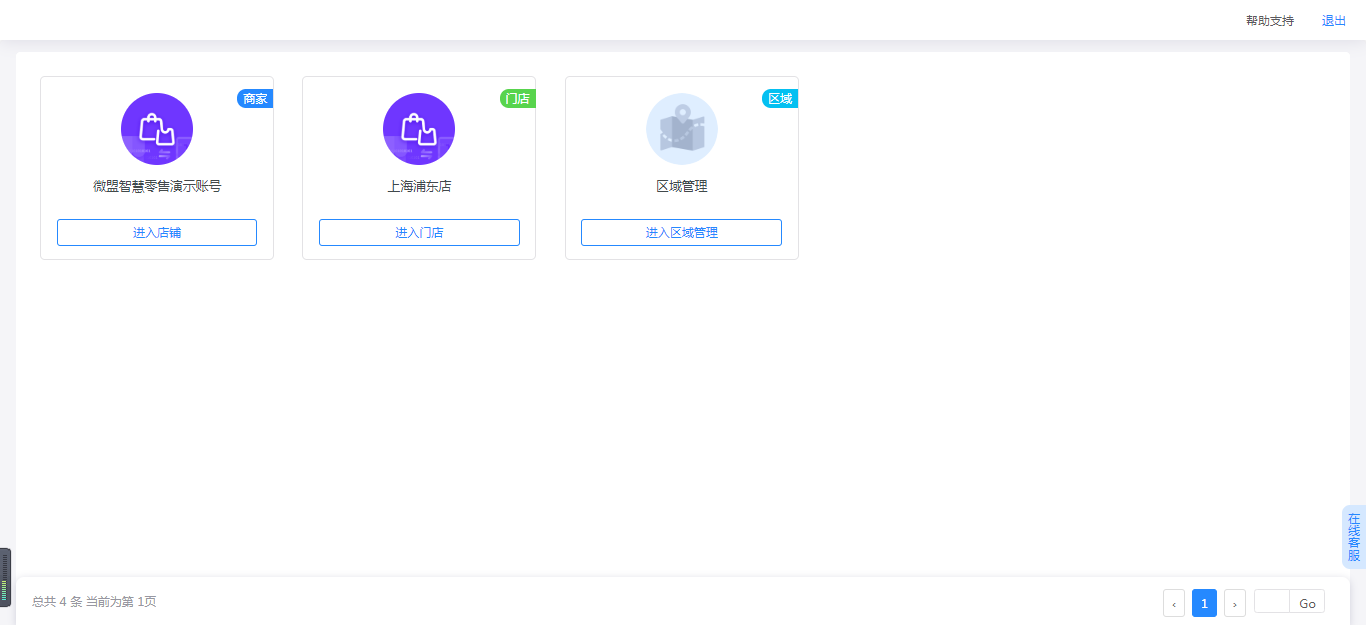
**四、部门和岗位匹配的含义**
给一个账号分配的部门和岗位权限必须相匹配,员工登录才能成功看到被分配的部门后台入口并进入管理。即,部门选择了某区域,要确保岗位内勾选了区域权限,部门选了某门店,要确保岗位内勾选了门店权限,部门选择了商家,要确保岗位内勾选了商家权限。
a:若勾选的部门大于岗位的权限,则会出现能看到部门后台入口点击却无权限进入管理的情况。例如部门勾选了商家总店以及门店a,岗位却只勾选了门店权限未勾选商家权限,则该账号只能进入门店a的后台进行管理,同时,可以看到商家后台入口但无法进入后台。
b:若勾选的部门小于岗位的权限,则会出现看不到部门后台入口的情况。例如部门勾选了门店a,岗位勾选了门店权限和区域权限,则该账号只能看到并管理门店a,看不到任何一个区域后台入口。
**五、通用配置场景举例**
1、为商家后台配置子账号:岗位仅勾选商家权限,按照职能勾选所需菜单,部门仅选择商家即可;
2、为区域后台配置管理账号及子账号:区域管理人员一般需要同时管理区域及区域下所有的门店,岗位勾选需要先勾选区域类型内菜单权限,再编辑该岗位的门店权限,部门逐一勾选具体管理的区域及下属门店即可;
3、为门店配置子账号等场景:岗位仅勾选门店权限,部门勾选需要管理的门店即可。
特别的,如果需要两人享受同一个后台的不同菜单权限,以门店后台为例,菜单权限不同意味着岗位不同,所以需要商家先创建两个勾选了不同菜单权限的拥有门店权限的岗位,每个账号分配一个岗位,同一个后台意味着同一个部门,所以部门勾选同一个门店即可。
**六、商家&门店客服账号的配置**
给账号分配权限时,可以勾选是否启用该账号作为客服。客服归属以所勾选的部门为准,若部门勾选了商家,则账号为商家客服,若部门勾选了门店a,则账号为门店a的客服。若都有则同时为商家及门店客服。分配完成后,员工可以直接登录进入客服工作台([http://im.console.weimob.com),也可以使用自己的账号登录商户助手APP进行客服工作。](http://im.console.weimob.com%EF%BC%89%EF%BC%8C%E4%B9%9F%E5%8F%AF%E4%BB%A5%E4%BD%BF%E7%94%A8%E8%87%AA%E5%B7%B1%E7%9A%84%E8%B4%A6%E5%8F%B7%E7%99%BB%E5%BD%95%E5%95%86%E6%88%B7%E5%8A%A9%E6%89%8BAPP%E8%BF%9B%E8%A1%8C%E5%AE%A2%E6%9C%8D%E5%B7%A5%E4%BD%9C%E3%80%82/)
****
**七、其他操作**
1、导入账号:仅商家有权限批量导入账号
2、修改岗位:支持批量修改子账号的岗位【商家及区域权限】
3、修改账号所属部门:支持批量新增、移除、变更子账号的部门【商家及区域权限】
4、修改客服权限:支持批量启用或取消子账号的客服权限【商家及区域权限】
5、删除子账号:只担任自定义岗位的账号可以直接删除,担任系统岗位的账号无法在账号权限内直接删除,需要先解除系统岗位才能删除。
**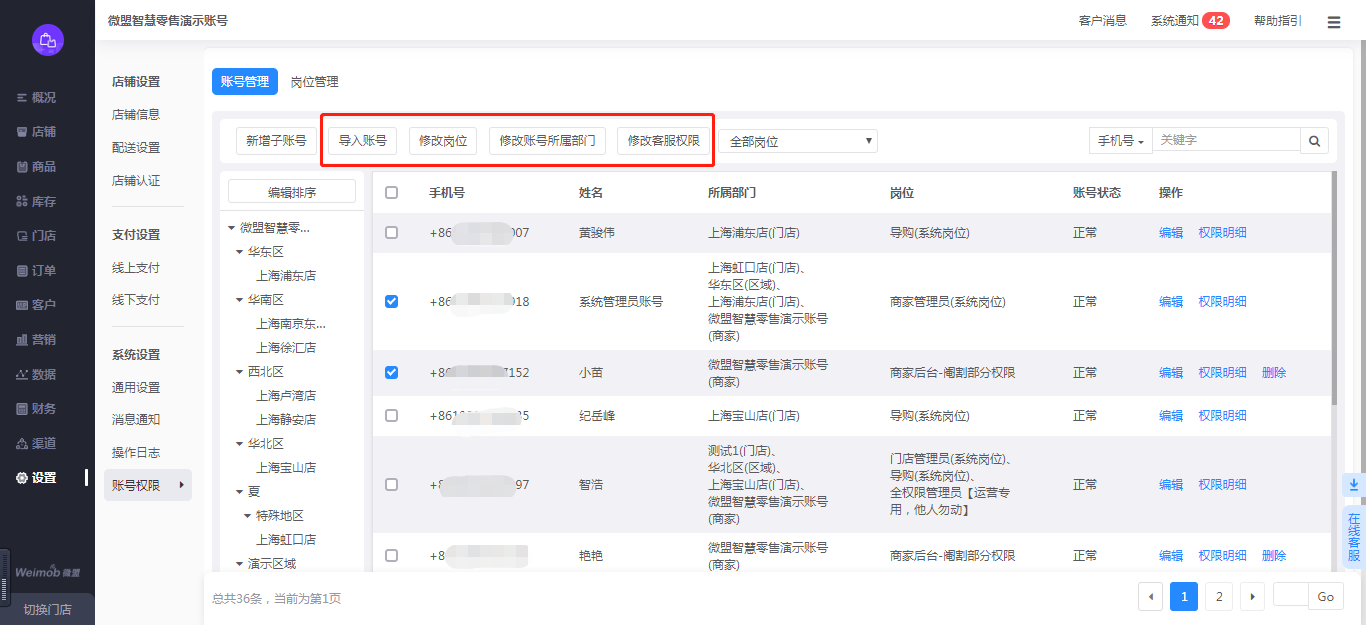**
**八、注意事项**
1、仅商家后台有岗位和部门的创建权限。区域后台和门店后台只有账号管理权限,区域后台可以为管辖范围内的员工选择岗位和部门,门店后台仅可以为门店员工选择岗位。
2、导购、门店管理员、自提点管理员为系统岗位,拥有基本的固定权限,且需要在各自业务设置模块单独进行设置,若想为某拥有系统岗位的员工设置更多权限,则可以在账号权限中进行勾选配置。当账号担任系统岗位时,账号所属门店不允许变革,如果需要变更,需要先删除系统岗位,再变更账号所在门店。
3、为子账号配置商家后台权限时请谨慎勾选菜单,门店的信息设置及整体后台的通用设置等较为敏感的菜单权限,不建议勾选给非管理岗的员工。
**附:区域创建及下属门店绑定方法**
1、区域创建
商家可在设置\-账号权限内点击添加子区域,即可创建区域组织架构。区域最多向下创建四级。
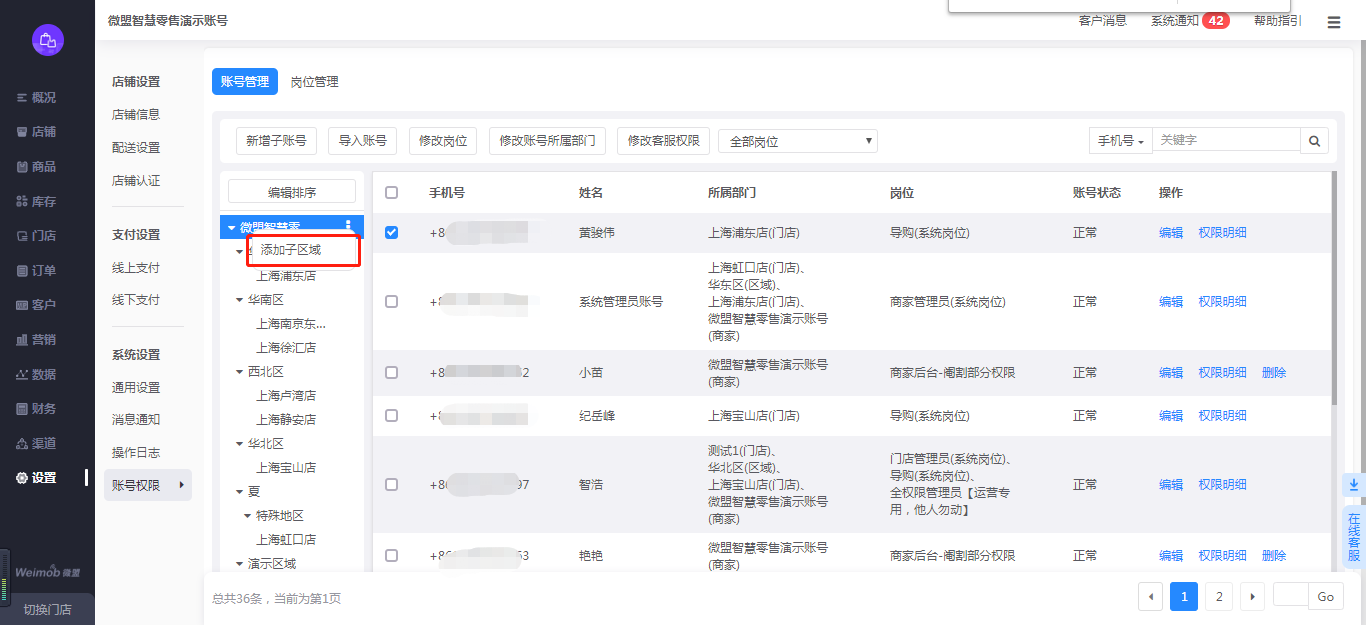
2、为区域分配门店
商家在门店\-区域管理中,点击变更门店区域,可以为区域分配门店。
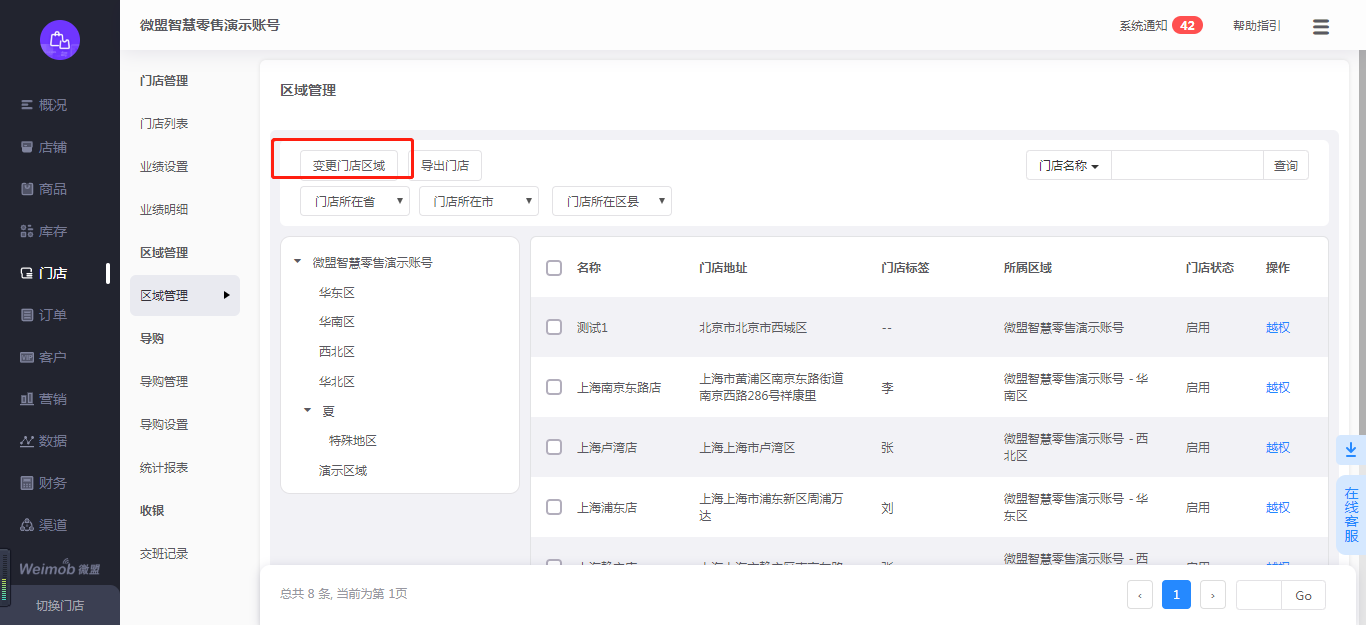
- 宝缦微商城操作手册
- 店铺
- 个性装修
- 系统页面
- 店铺风格
- 分配门店使用说明
- 店铺投放使用说明
- 商品
- 单品库
- 商品库
- 门店商品
- 商品批量导入/导出/修改
- 库存
- 进销存
- 库存设置
- 线上线下渠道库存消耗逻辑
- 外部库存对接事项
- 调拨库存操作流程
- 门店
- 门店管理
- 门店后台权限设置指引
- 进店规则
- 门店装修权限分配操作手册
- 门店后台业务管理权限设置
- 区域运营指南
- 门店独立价格
- 区域管理
- 区域隔离
- 门店及导购业绩计算规则
- 导流门店模式
- 导购
- 导购新手入门指南
- 导购管理
- 导购设置
- 统计报表
- 导购APP
- 订单
- 订单管理
- 转单相关说明
- 收银
- 收银台使用指南
- 收银台软硬件操作
- 收银退款
- 整单优惠/抹零
- 客户
- 导入客户注意事项
- 客户管理
- 门店客户逻辑
- 权益设置
- 客户标签的活用
- 客户分群
- 资产管理
- 积分/余额设置策略
- 营销
- 阶梯价
- 定金膨胀
- 礼品卡
- 开屏推广
- 签到有礼
- 优惠券
- 优惠码
- 限时折扣
- 满减瞒折
- 满包邮
- 拼团
- 砍价
- 发券宝
- 微信CPS推广
- 渠道追踪
- 买家秀
- 专题文章
- 带参二维码
- 智营销
- 周期购
- 答题吃鸡
- 荐客有礼
- 满赠
- 测评
- 支付推广
- 微信小程序直播
- 特权价
- 粉丝集结令
- 直播
- 积分商城
- 会员卡
- 短信签名自定义
- 开卡有礼
- 消费有礼
- 充值有礼
- 一码多用
- 生日有礼
- 升级有礼
- 小程序交易保障
- 语音红包
- 预约到店
- 节日有礼
- 包粽子
- 刮刮卡
- 砸金蛋
- 大转盘
- 拆礼盒
- 微助力
- 挖宝达人
- 睡神大作战
- N元N件
- 全民奥运会
- 整蛊大师
- 微信墙
- 微投票
- 社区团购
- 限量抢购
- 步数星球
- 知识付费
- 集卡
- 微留言
- 微预约
- 数据
- 店铺概况
- 客流分析
- 客群分析
- 交易洞察
- 营销效果
- 服务管理
- 数据仓库
- 分销
- 微客列表
- 分销设置
- 微客团队
- 商品设置
- 推广素材
- 慧付
- 支付配置
- 财务管理
- 分账结算
- 成本核算
- 通道对账
- 电子发票
- 渠道
- 自定义菜单
- 自动回复
- 公众号管理
- 微信小程序管理
- 百度小程序接入帮助文档
- 企业微信
- 直播购物台申请帮助文档
- 微信小程序暂停设置
- 设置
- 商户信息
- 商户认证
- 网店设置
- 商品设置-
- 订单设置
- 配送设置
- 信息通知
- 账号权限
- 操作日志
- 账号权限配置手册
- 线下扫描支付设置
- APP分享小程序卡片设置
- 通联支付设置
- 支付设置
